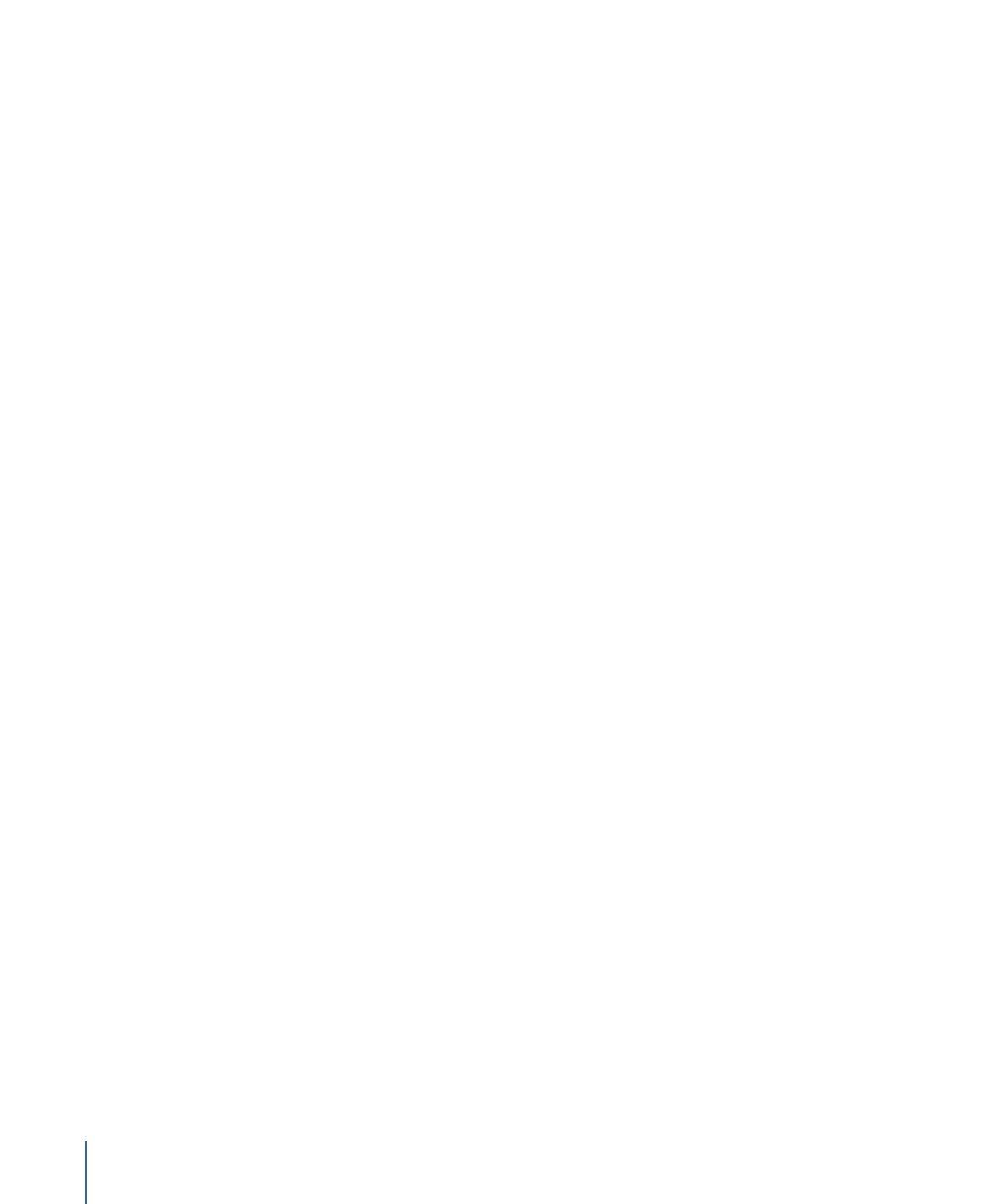
Anzeigen von Audiodateien
Sie können eine Auflistung aller Audiospuren in Ihrem Projekt anzeigen sowie die
Audio-Waveform für eine einzelne Spur. Zudem können Sie Informationen über jede Spur
anzeigen, einschließlich deren Dauer, Abtastfrequenz und Dateigröße. In der Liste „Audio“
lässt sich jeder Kanal in einer Audiodatei mit mehreren Kanälen - oder jede Spur in einer
Datei mit mehreren Spuren - separat auswählen.
Liste der Audiospuren Ihres Projekts einblenden
µ
Öffnen Sie im Bereich „Projekt“ die Liste „Audio“, damit die Audiodateien im Projekt
angezeigt werden.
Waveform einer Audiospur anzeigen
µ
Wählen Sie in der Liste „Audio“ eine Audiodatei oder einen Kanal einer Datei mit mehreren
Kanälen aus und führen Sie dann einen der folgenden Schritte aus:
• Klicken Sie auf die Taste „Audio-Timeline ein-/ausblenden“ unten rechts im
Motion-Projektfenster.
Die Audio-Timeline wird geöffnet (im Bereich „Zeitverhalten“) und zeigt einen grünen
Balken mit der Waveform der Datei an, sofern die Zeile in der Audio-Timeline hoch
genug ist. Wenn im Balken keine Waveform zu sehen ist, passen Sie die Höhe der Spuren
an. Weitere Informationen zum Anpassen von Timeline-Spuren finden Sie unter
Ein-
und Ausblenden von Effekten
.
Wichtig:
In einer Mehrkanal-Audiodatei werden alle Audiokanäle der Datei in der
Audio-Timeline angezeigt.
• Klicken Sie auf die Taste „Keyframe-Editor ein-/ausblenden“ unten rechts im
Motion-Projektfenster und wählen Sie dann eine Option aus dem Einblendmenü der
Waveform oben rechts im Keyframe-Editor aus.
Die Waveform der Spur wird zusammen mit Keyframes im Keyframe-Editor angezeigt,
wenn die Spuren der Timeline ausreichend hoch sind.
1582
Kapitel 23
Arbeiten mit Audio
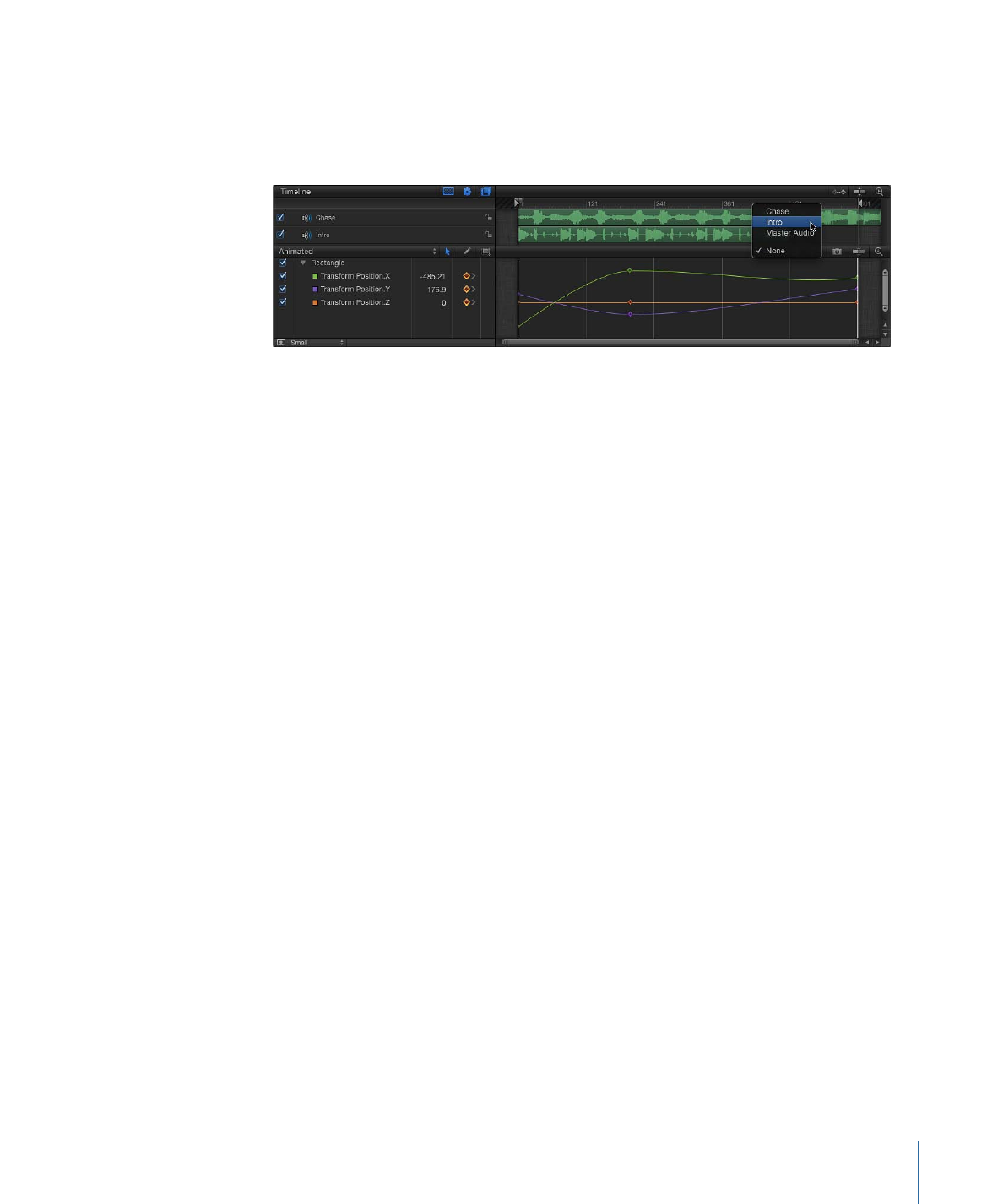
Hinweis: Enthält das Projekt mehrere Audiospuren, wird standardmäßig nur die
Waveform der Master-Spur im Keyframe-Editor angezeigt. Wenn Sie einzelne Spuren
ansehen möchten, wählen Sie einen Spurnamen aus dem Einblendmenü der Waveform
oben rechts im Keyframe-Editor aus.
Informationen über die Audiodateien des Projekts anzeigen
Führen Sie einen der folgenden Schritte aus:
µ
Öffnen Sie die Liste „Medien“ im Bereich „Projekt“.
µ
Wählen Sie die Audiodatei in der Liste „Medien“ aus und öffnen Sie dann den Bereich
„Informationen“ > „Medien“.
Die Liste „Medien“ im Bereich „Projekt“ und der Bereich „Informationen“ > „Medien“ zeigen
Informationen über jede Audiodatei an, einschließlich Art, Dauer, Abtastfrequenz, Format,
Dateigröße und andere Details.